java打印方框
作者:yasden
本文以linux系统(ubuntu发行版)为例,介绍java开发的入门方法。windows系统与此类似,不再赘述。
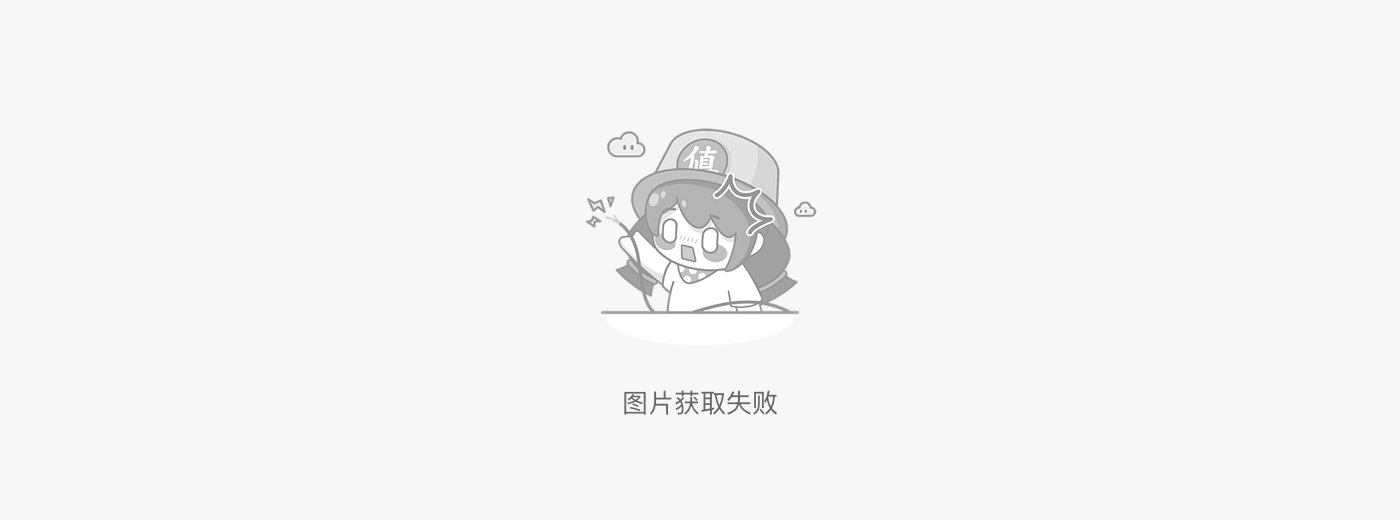
第一步、确保java、javac等已经安装。
终端输入java,如果看见类似下图的界面,代表你的操作系统java已经安装成功了。如果报错的话,请自行安装java,安装方法按照提示进行操作即可(一般是提示你用sudo apt-get install java之类的命令进行安装,我不太记得是不是这个命令,记错了别怪我),如果命令行没有出现提示,就百度一下如何安装java。
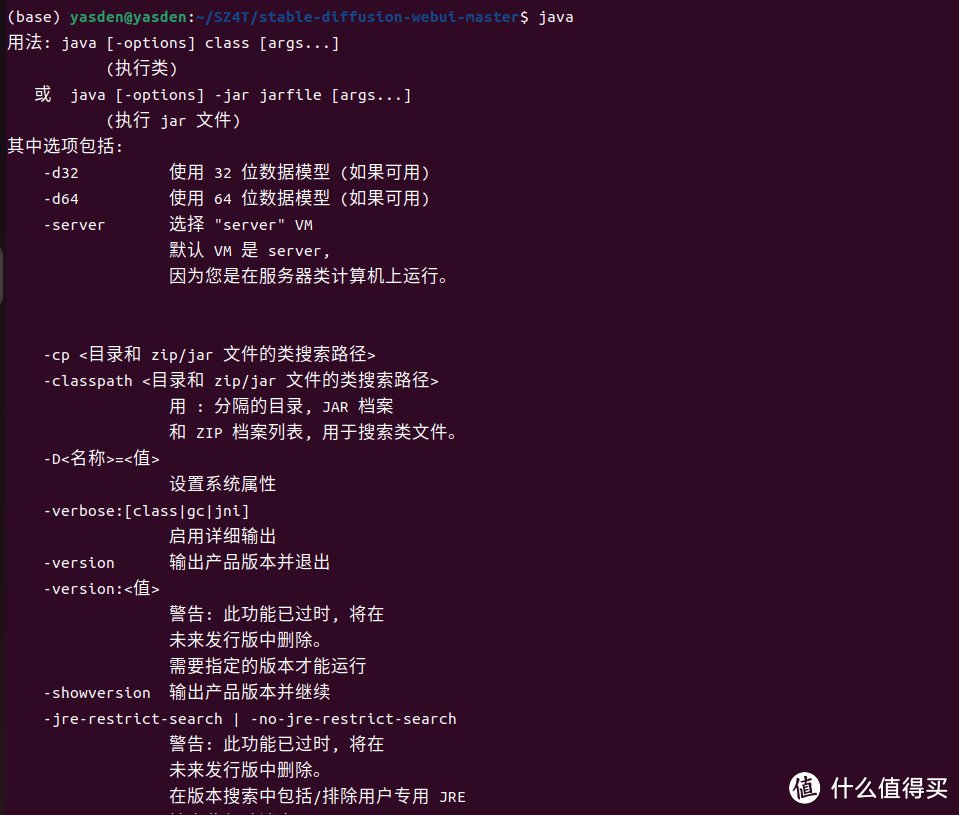
再输入javac -version(见下图),如果出现类似下图的提示,代表已经成功安装javac了。如果提示你没有安装javac,就按照提示进行安装,或者百度一下如何安装javac。
第二步、安装IntelliJ IDEA
用下面的命令安装IntelliJ IDEA:
sudo snap install intellij-idea-community --classic
提示:IntelliJ IDEA是一个Java的集成开发环境,这个IntelliJ IDEA软件的社区版是免费的,专业版需付费,初学者使用社区版完全足够了,当你成为高手以后,再付费使用专业版也不迟。

安装完成后,在应用程序菜单栏会出现下面的程序图标,点击这个图标即可打开IntelliJ IDEA软件:
这个IntelliJ IDEA软件的主界面见下图:
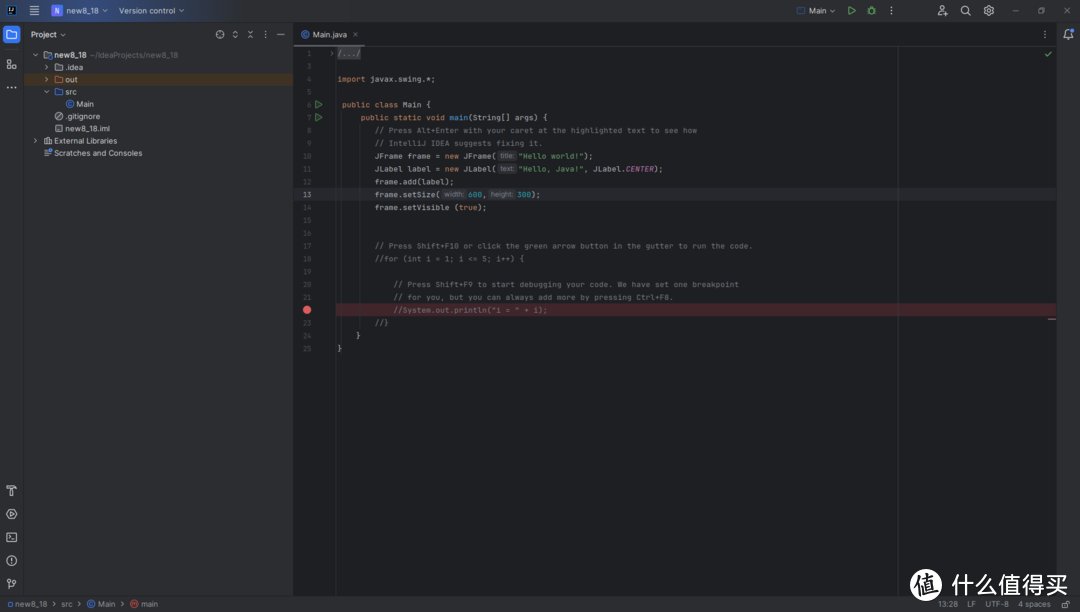
第三步、创建新项目
点击file-new-project,弹出下图的对话框:
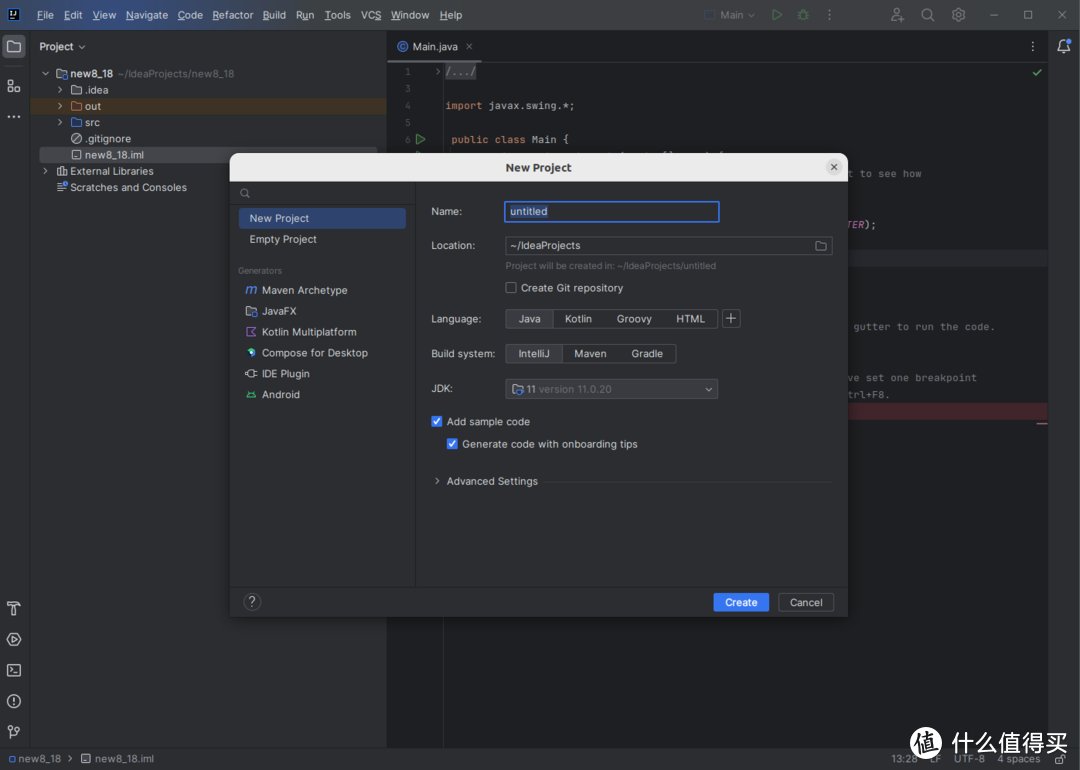
在Name那一栏输入项目名字(我输入的是P2023926,注意项目名字不能用数字开头),然后Location是项目保存的路径(可自行修改),输入完毕后,点击右下角的蓝色Create按钮。
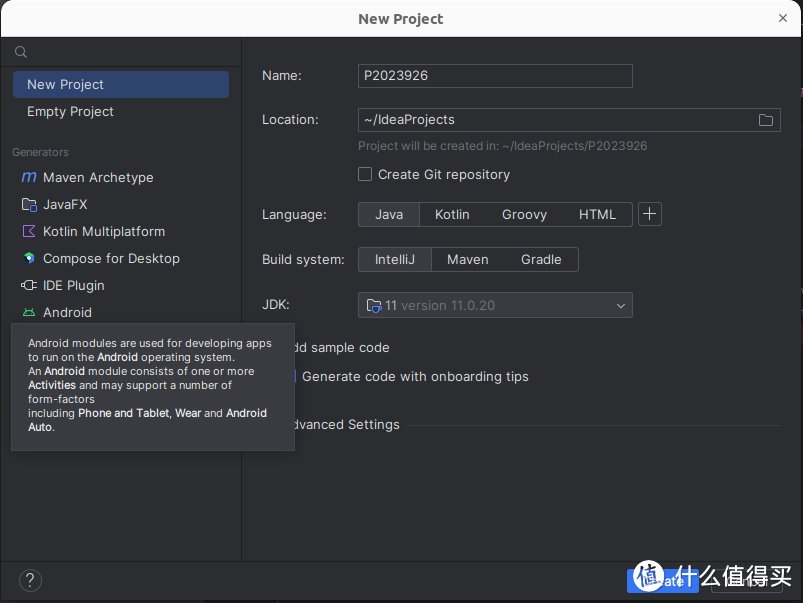
之后会出现下图的界面:

第四步、在新项目上敲代码并运行
这个项目创建完成后,已经有了一个初始的模板代码了(见上图),这个初始代码主要由下面的5行命令组成:

大家可能觉得奇怪,上面哪里止5行呀?注意:“//”后面跟着的语句是注释,是不会执行的。
我将主要的5行命令贴在下面:
public class Main {public static void main(String[] args) {System.out.printf("Hello and welcome!");for (int i = 1; i <= 5; i++) {System.out.println("i = " + i);注意:上面的5条命令后面跟着3个右括号}符号。前面有几个{,后面就要跟着几个},也就是说,左括号“{”和右括号“}”是一对。
上面的5条命令是系统预设好的,点击程序右上角的绿色播放按钮(见下图的绿色按钮),就可以执行该程序了:
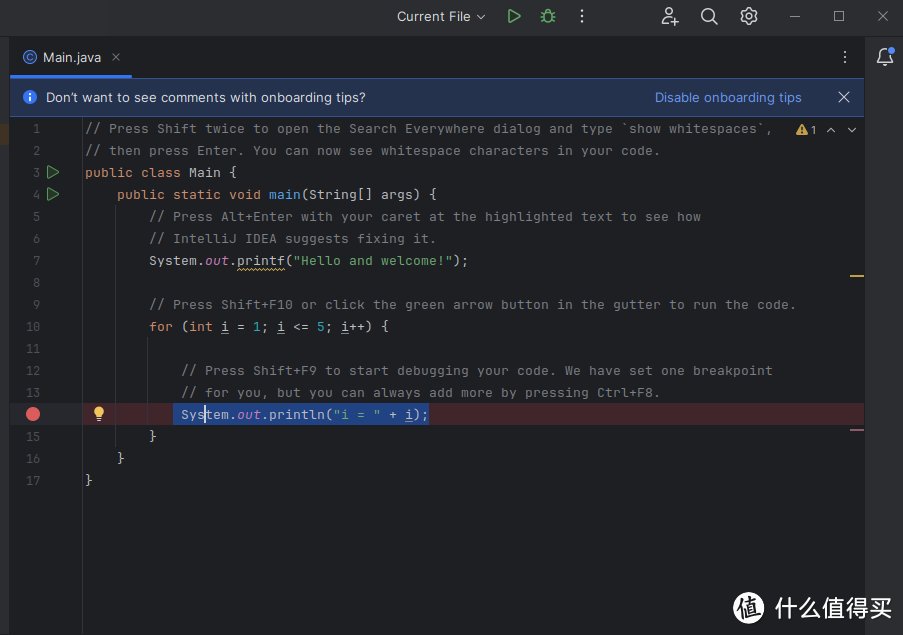
程序执行完毕,会出现下图的界面:
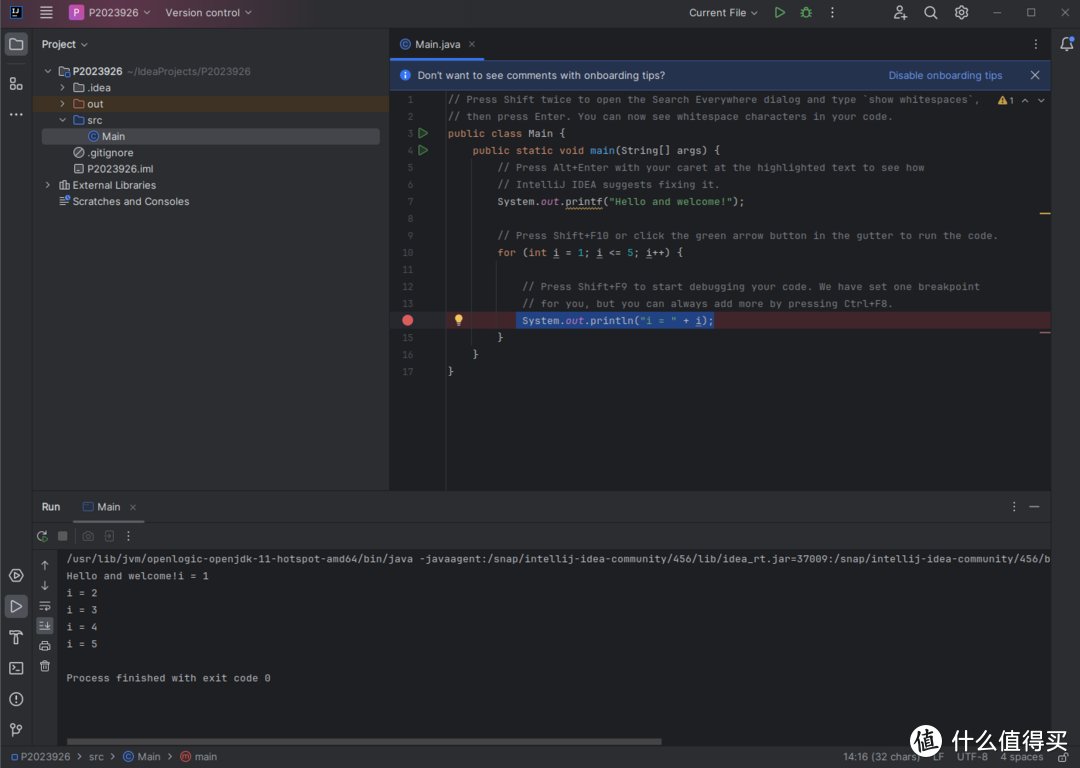
程序执行完毕后,显示的是下面的5行数据(见上图最下面的方框内的数据):
Hello and welcome!i = 1
i = 2
i = 3
i = 4
i = 5
System.out.printf("Hello and welcome!");其中,上面的命令是打印:Hello and welcome!的意思。
for (int i = 1; i <= 5; i++) {System.out.println("i = " + i);上面的两条命令是打印i=1到i=5的意思:
i = 1
i = 2
i = 3
i = 4
i = 5
所以项目执行完毕,会在对话框里显示上述这些信息。
创建弹出一个对话框的项目
下面的9行命令执行完后,会弹出一个对话框。
import javax.swing.*;
public class Main {
public static void main(String[] args) {
System.out.println("Hello and welcome!");
JFrame frame =new JFrame("Hello, Java!");
frame.setSize(300,300);
frame.setVisible(true);
}
}
也就是会弹出下图的一个300*300大小的对话框,如果要调节成800*800,就修改为frame.setSize(800,800)即可:

对话框里面有提示的java程序
上面的程序显示的是一个空白的对话框,下面的11行代码执行完毕,会显示一个有文字提示的对话框:
import javax.swing.*;
public class Main {
public static void main(String[] args) {
System.out.println("Hello and welcome!");
JFrame frame =new JFrame("Hello, Java!");
JLabel label=new JLabel("显示该信息代表成功创建一个Java应用",JLabel.CENTER);
frame.add(label);
frame.setSize(800,800);
frame.setVisible(true);
}
}
也就是会出现下图的对话框:
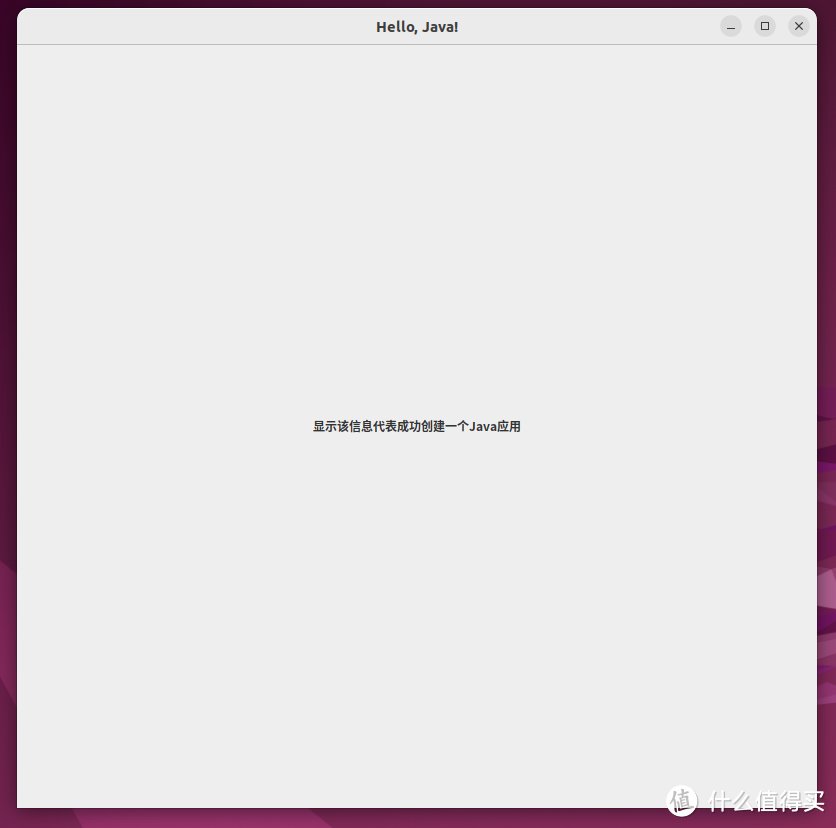
这就是java开发的一个简单入门教程,更加厉害的Java应用程序几乎都是按照上面的这个简单流程编写出来的。
全文完,谢谢观看!
查看文章精彩评论,请前往什么值得买进行阅读互动
","gnid":"9cc881d272c09e7cb","img_data":[{"flag":2,"img":[{"desc":"","height":"520","title":"","url":"https://p0.ssl.img.360kuai.com/t01d0d5be1742fa1bf2.jpg","width":"1400"},{"desc":"","height":"815","title":"","url":"https://p0.ssl.img.360kuai.com/t01c3c355147a045841.jpg","width":"959"},{"desc":"","height":"192","title":"","url":"https://p0.ssl.img.360kuai.com/t019f511662010f8c34.jpg","width":"1080"},{"desc":"","height":"612","title":"","url":"https://p0.ssl.img.360kuai.com/t0150fe4e2db81a5422.jpg","width":"1080"},{"desc":"","height":"770","title":"","url":"https://p0.ssl.img.360kuai.com/t01e8efd9ba72e3a7c4.jpg","width":"1080"},{"desc":"","height":"603","title":"","url":"https://p0.ssl.img.360kuai.com/t012afa26c020318aaa.jpg","width":"803"},{"desc":"","height":"767","title":"","url":"https://p0.ssl.img.360kuai.com/t0123ba2c96c1c0dabc.jpg","width":"1080"},{"desc":"","height":"526","title":"","url":"https://p0.ssl.img.360kuai.com/t01fd733639d899a403.jpg","width":"849"},{"desc":"","height":"635","title":"","url":"https://p0.ssl.img.360kuai.com/t01c75efd5fe0d5ad2b.jpg","width":"903"},{"desc":"","height":"768","title":"","url":"https://p0.ssl.img.360kuai.com/t01c619696d9113292d.jpg","width":"1080"},{"desc":"","height":"344","title":"","url":"https://p0.ssl.img.360kuai.com/t012ad8d8f8d0683a7f.jpg","width":"367"},{"desc":"","height":"828","title":"","url":"https://p0.ssl.img.360kuai.com/t01420b8614853294ba.jpg","width":"836"}]}],"original":0,"pat":"art_src_1,sexf,sex4,sexc,disu_label,fts0,sts0","powerby":"pika","pub_time":1696311682000,"pure":"","rawurl":"http://zm.news.so.com/c1f0ee05b67193b1cc2741640f35a5f7","redirect":0,"rptid":"c5715dcb45b9b1f1","rss_ext":[],"s":"t","src":"什么值得买","tag":[{"clk":"ktechnology_1:java","k":"java","u":""}],"title":"做一个Java程序员:Java开发入门教程
汤胡注2541打印java复选框
熊询重15773906521 ______ 用JS if (obj.checked == true) { // 丢到后台取SESSION打印 <% request.setattribute("print",obj.text) %> }
汤胡注2541java中,A窗体已经运行,通过单击A中的button打开B窗体,要求单击B窗体可以打印出A窗文本框中写入的字符, -
熊询重15773906521 ______ 在A窗体的按钮事件中:B b =new B(this); 在B的窗体初始化方法中:A a1 =new A(); 重写一个初始化方法,参数设为:A a 并在方法中写入:this.a1=a; 再在单击事件中写:this.a1.textfreid.text=this..textfreid1.text//.textfreid1为B窗体中的输入框控件,或可为其他控件 最后记住再A中设A的属性为public
汤胡注2541Java如何实现图片打印的时候不单出对话框,直接打印??请各位指教 -
熊询重15773906521 ______ 我猜想是因为默认的情况下,我们未设置基本的参数,这样就会自动弹出对话框.这篇文章说,打印大致有几个步骤,我们需要提供参数,格式,然后查找打印参支持你的参数的打印服务,再给选定的打印机创建一个打印作业.因此我们需要先...
汤胡注2541java中类似于百度输入框的文本框怎么做 -
熊询重15773906521 ______ 就是一个普通输入框,加上CSS样式,长度宽度,点击后加边框颜色等等
汤胡注2541java打印功能问题:在服务器上运行的代码,怎么样能够在客户端页面显示打印对话框 -
熊询重15773906521 ______ 是一个Web应用? 要在客户端显示打印对话框,Java是干不了这事的,除非用Applet技术.你可以用Javascript来实现. 具体可以在百度搜索 javascript 打印
汤胡注2541JAVA对一个数组中的元素进行反转,结果显示异常!!! -
熊询重15773906521 ______ 你不能打印数组对象的,这样出来肯定是乱码,java把数组的内存地址打印出来了.应该循环数组,打印每一个数组元素.
汤胡注2541java中args是什么意思? -
熊询重15773906521 ______ 1、 字符串变量名(args)属于引用变量,名字代号而已,可以自己取的. 2、总的来说就是个存放字符串数组用的, 去掉就不知道 "args" 声明的变量是什么类型了. 3、如果有 public static void main 则代表当你RUN这程序曷会RUN这部分...
汤胡注2541java窗体怎么显示控件边框 -
熊询重15773906521 ______ 1、最简单:输入大写字母R、大写字母Q ,然后将字体改为Wingdings 2, 就分别得到带框的勾和叉.2、“插入”→“特殊符号”→“特殊符号”,选中“数学符号”里面的“√”,再利用带圈字符的功能,格式-中文版式-带圈字符.如果在...
汤胡注2541java导入文件时,碰到个奇怪的东西. -
熊询重15773906521 ______ 应该是有多余的空格了,用String里的trim();,把空格去掉试试!
汤胡注2541UltraEdit中java之后不能在下面的输出框中输出结果 -
熊询重15773906521 ______ 按f9或者点击菜单栏--高级--DOS命令 在命令一栏输入java编译或运行语句 在下面的工作目录选择项目路径 然后把下面的显示DOS窗口的对勾选中 这样运行java文件时,会在文本编辑区打开一个新的页面输出命令行的信息,麻烦的地方就是需要你手动把它关闭